Photoshop 複数ファイルを一括で自動操作する方法 – バッチ処理の活用
この記事は年前に書かれました。不適当な記述を含む場合がありますので、参考程度に留めてください。
どうもこんにちは!
今日のネタは【複数ファイルを一括で自動操作する方法 – バッチ処理】です。
これを覚えると、工数が5割以上削れることも…
100ファイル対象に同じ効果を掛けたい時や
画像書き出したい時など、とても重宝しています!
操作したい複数のファイルをタブで開く
ファイルの複数選択 > 画像のように同列タブPhotoshopで開きます。
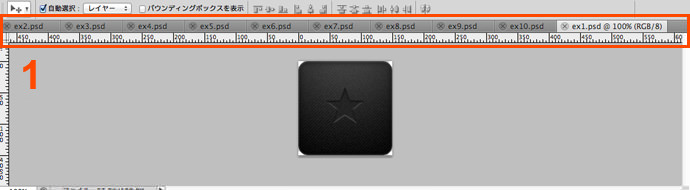
アクションの設定
自動操作させたい動き(画像書き出し等)をアクションに登録します。
アクションバネル > 新規追加アイコン > 名称設定 > 登録で動作の記録が開始します。
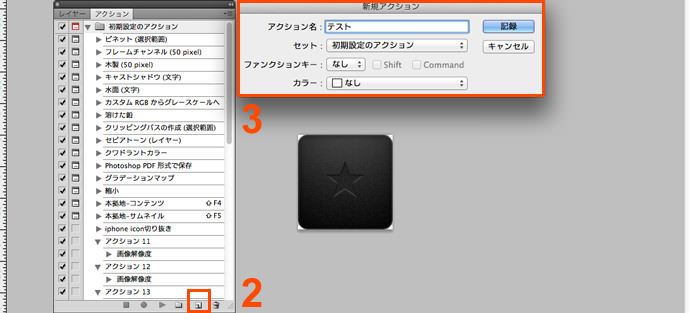
アクションの登録
例では画像の書き出しをアクションに記録しています。
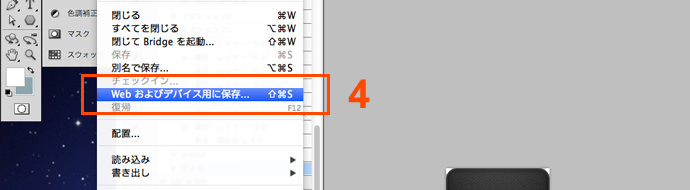
アクションの登録完了
画層の書き出し > 保存 > 閉じる までの一連の流れを実行しました。
自動操作したい部分までの操作を実行したらアクションバネルの■ボタンで記憶を終了します。
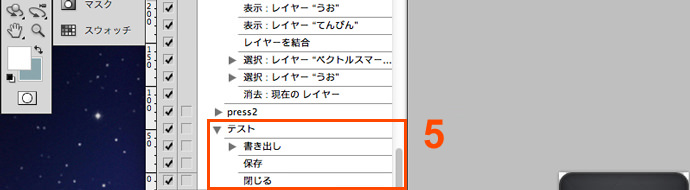
複数ファイルを一括で自動操作開始
ここから一括自動操作を開始します。
ファイル > 自動処理 > バッチ
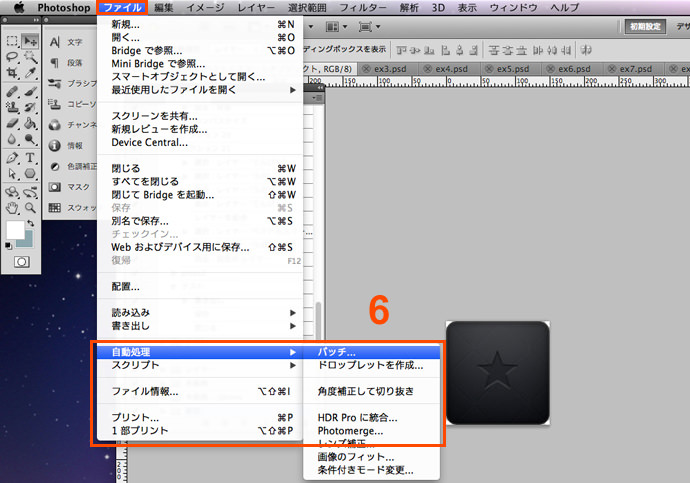
自動操作の選択と開始
実行したい自動操作を選択しOKで自動操作が始まります。
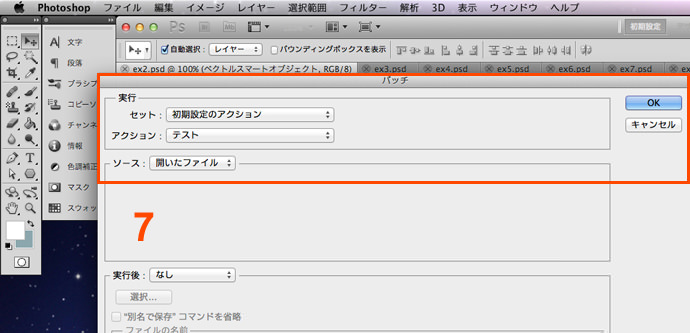
自動操作 補足
最終画面のソースというプルダウンの設定で
自動操作したい対象のファイルを指定できます。
対象ファイルの指定
・【開いたファイル】 現在開いているファイル対象
・【読み込み】 特定のファイル対象
・【フォルダー】 特定のフォルダーを対象
実行後の動作の指定
・【なし】 なし
・【保存して閉じる】 保存して閉じます
・【フォルダー】 名称ルールや保存先の設定が出来ます。
これらを使いこなす事でさらに一括自動操作が便利になります。
Automatorと合わせるとすごい合わせ技が使えそうですね!
以上です。